76 страниц подробных инструкций и пользовательских руководств по эксплуатации на русском
Картинка, Отправленный код, Использование меню
Отправить сейчас, Добавить пиктограмму, Опция послать\сейчас позволя, Т вэм отпрэвить текущее сообщение, Иконки эмоций, Животные ш Чат поддержки
- Изображение
- Текст
- Содержание
Отправить сейчас
г.
й
^
Опция послать\сейчас ПОЗВОЛЯ
0
Т вэм отпрэвить текущее сообщение.
Добавить пиктограмму
Опция добвнку позволяет вам отправить вместе с сообщением пиктограмму
(иконку) эмоций. Для того чтобы увидеть картинку, принимающий должен иметь
мобильный телефон GSM с поддержкой пиктограмм эмоций (например, Philips
Savvy или Ozeo). В противном случае в конце сообщения на экран получателя
выводится соответствующий код.
Картинка
Отправленный код
Иконки эмоций
©
©
@
ф
©
©
ш>
5
g
т
е
■ф’
ё
Улыбка
Подмигнуть
Круто
Язык
Грустный
Сердитый
Сердце
Разб. сердце
О!
Молодец!
БА-БАХ!
Черепок
Фокус
Обнимаю
Поцелуй
Идея
Сон
Попался
Неудача
Полиция
Запах!
В-)
:-Р
=-(
:-/
(0)
(X)
Yo!
==Ь
пп

?-)
Zzz
:-I
==p
:-
!
Животные
ш
Мяу!!
:<*
iP
Гаф!
:>#
©
Мишка
8<)
©
Мартышка
8:)
Рыбка
<
—
<
Жучок
(x)
Дракон
:>>
X
Использование меню
%
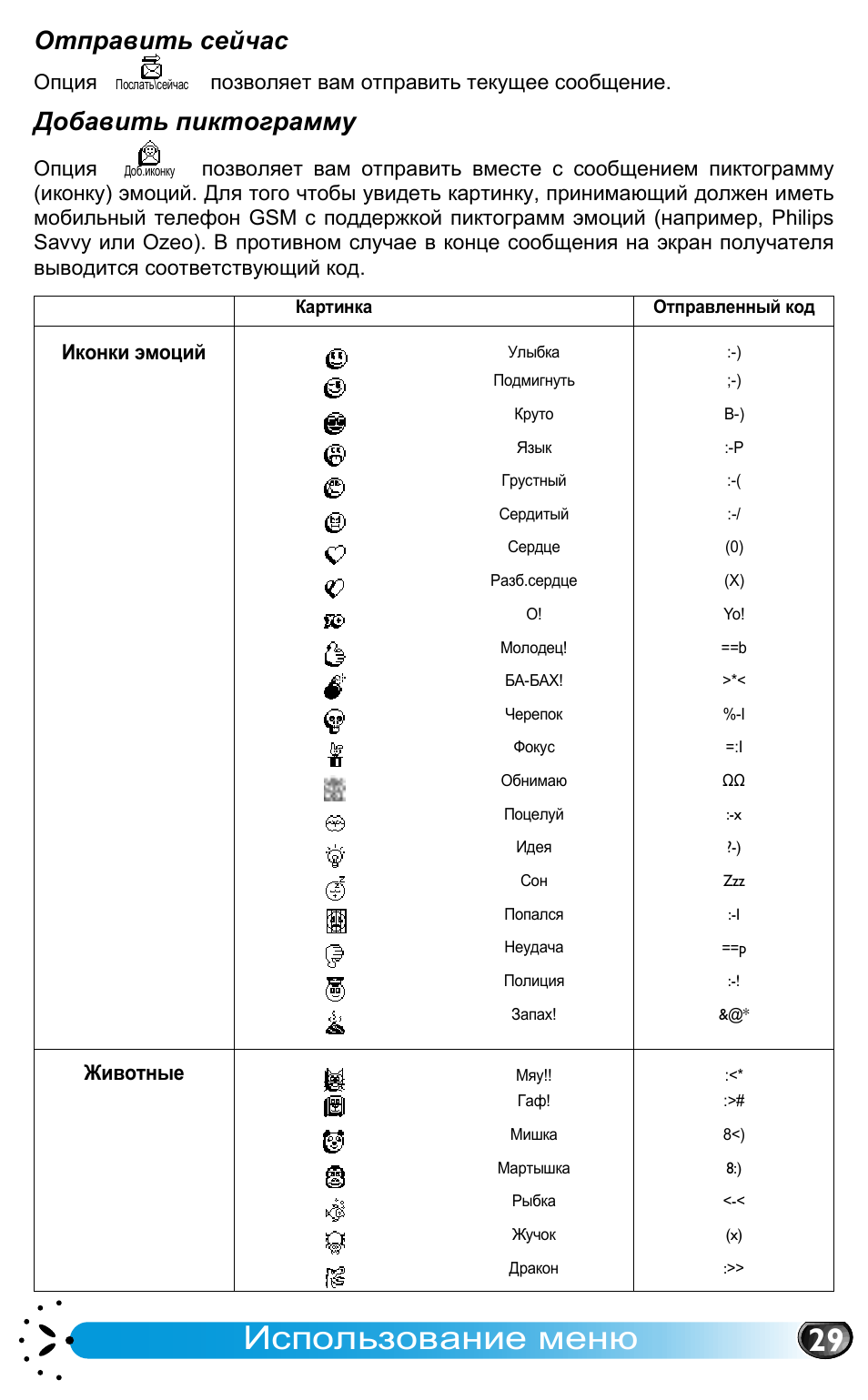
Картинка
Отправленный код
События
I)
0
Вечеринка
Тортик
Подарок
На здоровье!
Кофе
Отпуск
Пасмурно
Солнечно
Цветок
Деньги
Снеговик
Музыка
Покупки
Обед
о<1
1×1
>-1
Ю
-<-
>о<
@>-
$$$
<:7
ь-)
$-)
(II
Спорт
о1
Мяч
Удар
Гол!
Победа
Красная к
Ракетка
Кататься
Гольф
(I)
0-/
(!)
:
—
>
П!
о
-)
Сохранить
г.
®
«
Опция Сохранить ПОЗВОЛЯ
0
Т вэм сохрэнить текущев сообщение и ассоциирующуюся
с ним иконку, если таковая имелась до отправления сообщения.
^0
Использование меню
ч
о-
о-о
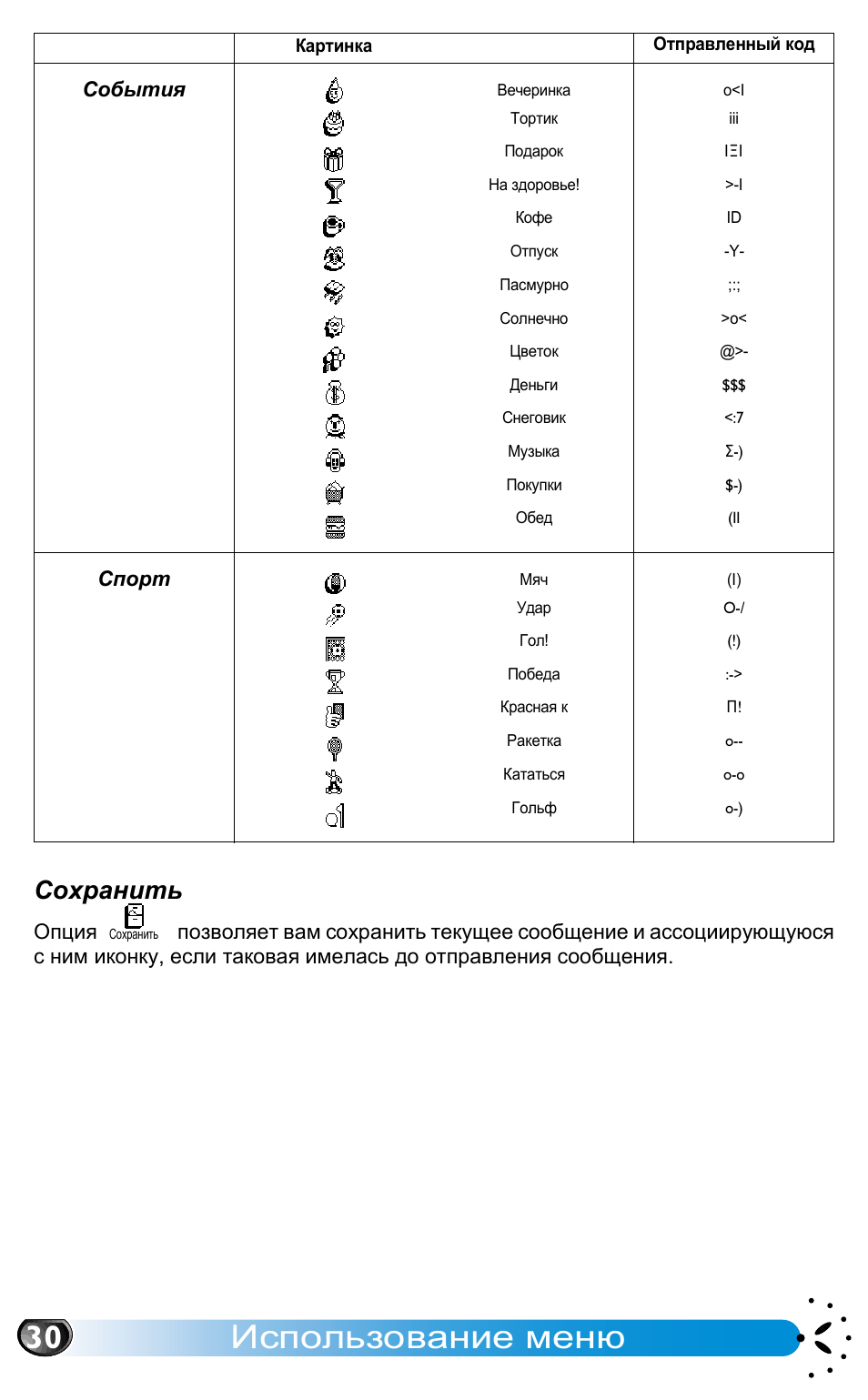
Чтение SMS
Меню чит“ооб. позволяет вам просмотреть список записанных в память и
полученных SMS. С помощью использования различных каруселей вы также
можете стереть эти сообщения, ответить на них, снова отправить их или
перенаправить.
СООБЩЕНИЯ
Послать сейчас
Записанные в память сообщения
Отправленные
сообщения
обозначаются
с
помощью символа Ш в нормальном режиме или
с помощью
в символа режиме
самосохранения SMS (см. стр. 32). Выберите
необходимое сообщение и нажмите на Pilot Key
для его прочтения. Когда оно появиться на экране, нажмите на Pilot Key ^{] для
получения доступа к следующим опциям.
Отправить SMS
Позволяет вам изменить содержание сообщения и его адресата, добавить или
изменить пиктограмму, отправить ее и записать в память (см. также выше:
Отправить сейчас, Добавить пиктограмму и Сохранить).
Стереть
Позволяет вам стереть выбранное сообщение.
СООБЩЕНИЯ
Выбор полученных сообщений
Полученные и уже прочтенные сообщения
обозначаются с помощью .
Полученные, но еще не прочтенные сообщения,
обозначаются с помощью 0 .
Выберите необходимое сообщение и нажмите на
Pilot Key
для его прочтения. Когда оно
появиться на экране, нажмите на Pilot Key ^{] для доступа к следующим опциям:
Ответить
Позволяет вам ответить отправителю. Вы можете или написать новое
сообщение или выбрать стандартное. Как только сообщение определено, вы
можете связать его с пиктограммой эмоций, отправить и сохранить его.
Перенаправить
Позволяет вам перенаправить выбранное сообщение. Вы можете как выбрать
адресата из списка имен, так и ввести его номер телефона вручную.
Стереть
Позволяет вам стереть выбранное сообщение.
X
Использование меню
€1

Настройки sms, Центр sms, Подпись
Срок сохранения (зависит от абонемента), Путь ответа (зависит от абонемента), Отчет об отправке (зависит от абонемента), Автоматическое сохр� Чат поддержки
- Изображение
- Текст
Настройки SMS
if
Меню Параметры ПОЗВОЛЯ
0
Т вэм персонэлизировэть вэши SMS-сообщения через
следующие опции:
Центр SMS
Опция Центрсооб.
ПОЗВОЛЯ0Т ВЭМ ВЫбрЭТЬ ВЭШ ЦВНТр
SMS, установленный по умолчанию. Если он не
определен на плате SIM, вы можете ввести его
номер.
Подпись
£
Опция Подпись позволяет вам отправить подпись вместе с вашим SMS. Эта
подпись состоит из последовательности знаков, показывающих по умолчанию
Ваше имя и номер. Так образуется подпись, которая передается в конце вашего
сообщения. Длина основного сообщения, следовательно, уменьшается. Вы
можете редактировать эту подпись, изменить ее или сохранить.
Срок сохранения (зависит от абонемента)
Опция периоддвйс. позволяет вам выбрать длительность периода, в течение
которого ваше сообщение будет сохранено в памяти вашего центра SMS. Это
имеет смысл, когда ваш корреспондент не зарегистрирован в сети.
Путь ответа (зависит от абонемента) ^
Вы можете активировать или дезактивировать опцию отв.м5[1рут (только в режиме
Расширенного меню). Эта опция позволяет передавать номер вашего центра
сообщений SMS вместе с сообщением. Ваш корреспондент может тогда
ответить, используя ваш центр SMS, а не свой. Это увеличивает скорость
передачи.
Отчет об отправке (зависит от абонемента)
Вы можете активировать или дезактивировать опцию Уведомм , которая
информирует вас через письменное сообщение, получено ваше SMS или нет
(только в режиме Расширенного меню).
Автоматическое сохранение SMS
@
Опция Авт.зап.сооб. активирувт
ИЛИ
двзактивирует автоматическое сохранение
отправленных сообщений.
Широковещательные SMS
Опция шир^вещ. позволяет вам активировать или дезактивировать прием SMS,
переданных через сеть всем абонентам.
Широковещание является услугой, которая в случае активированного состояния
заставляет мобильный телефон принимать сообщения, которые регулярно
передаются всем абонентам сети.
Меню Потение позволяет вам активировать или дезактивировать прием
широковещательных сообщений.
^2
Использование меню
ч

Меню
позволяет вам определить тип сообщений, которые вы хотите
получать.Для определения нового типа выберите <
Новое
>, введите код,
который вам предоставляет оператор, и, если хотите, ассоциируйте с ним имя.
Если вы выберете существующий тип в списке, вы можете изменить его или
стереть.
Можно ввести в список до 15 различных типов. Для получения кодов,
соответствующих различным типам, обращайтесь к вашему оператору.
Меню кодраздела позволяет ввм выбрвть
ТИП,
который
ПО
вашему желанию будет
постоянно представлен на экране готовности. В результате, для такой
специальной обработки сообщений вы должны ввести тип как в меню
Кодраздела ,
так и в меню рубр™ . Соответствующий тип будет тогда распознаваться в
Списке тем с помощью специальной пиктограммы
Почтовые ящики
й£>
Меню
N: голос, почты
позволяет вам ввести номера вашего голосового почтового
ящика, если их нет на вашей карте SIM,
0 Список звонков
Меню
Список вызовов
предоставляет вам список полученных и сделанных звонков, а
также попыток автоматического повторного набора номера и подробности о
ваших
голосовых
сообщениях.
Звонки
представлены
на
экране
в
хронологическом порядке, первым представлен самый последний звонок. Когда
Список звонков пустой, на экран выводится
Список пуст
. В противном случае
по любому выбранному звонку вы можете, нажав на Pilot Key {], посмотреть
дату, время, номер, статус звонка и входящий это звонок или исходящий.
Второе нажатие на Pilot Key ^{] дает вам доступ к
последующей карусели, которая позволяет вам
отправить SMS, стереть выбранный звонок,
позвонить по этому номеру или сохранить его, введя
ассоциированное с ним имя (если оно не
представлено в вашем телефонном справочнике).
СПИСОК вызовов
о ПРИМЕЧАНИЕ:
Вы можете получить прямой доступ к Списку
звонков, передвинув Pilot Key вверх f j].
Вы также можете выбрать запись в списке звонков и нажать на (£
соответствующего номера.
для набора
X
Использование меню
€3

0 Органайзер
органайзер
Меню
Органайзер
ПОЗВОЛЯ0Т ВЭМ рэбОТЭТЬ С МЭКСИМуМ
40 событиями. Эти события появляются в списке в
хронологическом порядке с указанием времени
начала и даты, самое последнее событие находится
вверху.
Когда память заполнена, появляется сообщение “Память заполнена”. Прежде
чем добавить новое событие, вы должны стереть прошлые события в просмотре
дня, недели, месяца.
1фв
События
События
Меню
События
является списком, который
изменять и добавлять новые события.
позволяет вам просматривать,
Добавить новое событие
Этот элемент меню обеспечивает доступ к четырем
различным типам событий: Встречи, Что сделать,
Быстрые настройки, Отпуск. Выберите один из них
для создания нового события.
Встречи
Меню всУча позволяет вам ввести дату, время начала и конца встречи,
основные детали и звуковой сигнал оповещения. Событие может быть повторено
(только в режиме расширенного меню).
Что сделать
в
—
Меню чтосделать позволяет вам ввести дату, время, основные детали и звуковой
сигнал оповещения. Событие может быть повторено (только в режиме
расширенного меню).
Быстрая настройка
Меню Ус™вки позволяет вам запрограммировать включение специфической
Быстрой Настройки. Выберите дату и время и ту быструю настройку, которую
нужно включить. (см. стр. 50). Событие может быть повторено (только в
расширенном режиме).
Отпуск
Меню Отпуск позволяет вам ввести события, связанные с вашим отпуском, с
начальными и конечными датами. Событие может быть повторено (только в
расширенном режиме).
Использование меню
ч
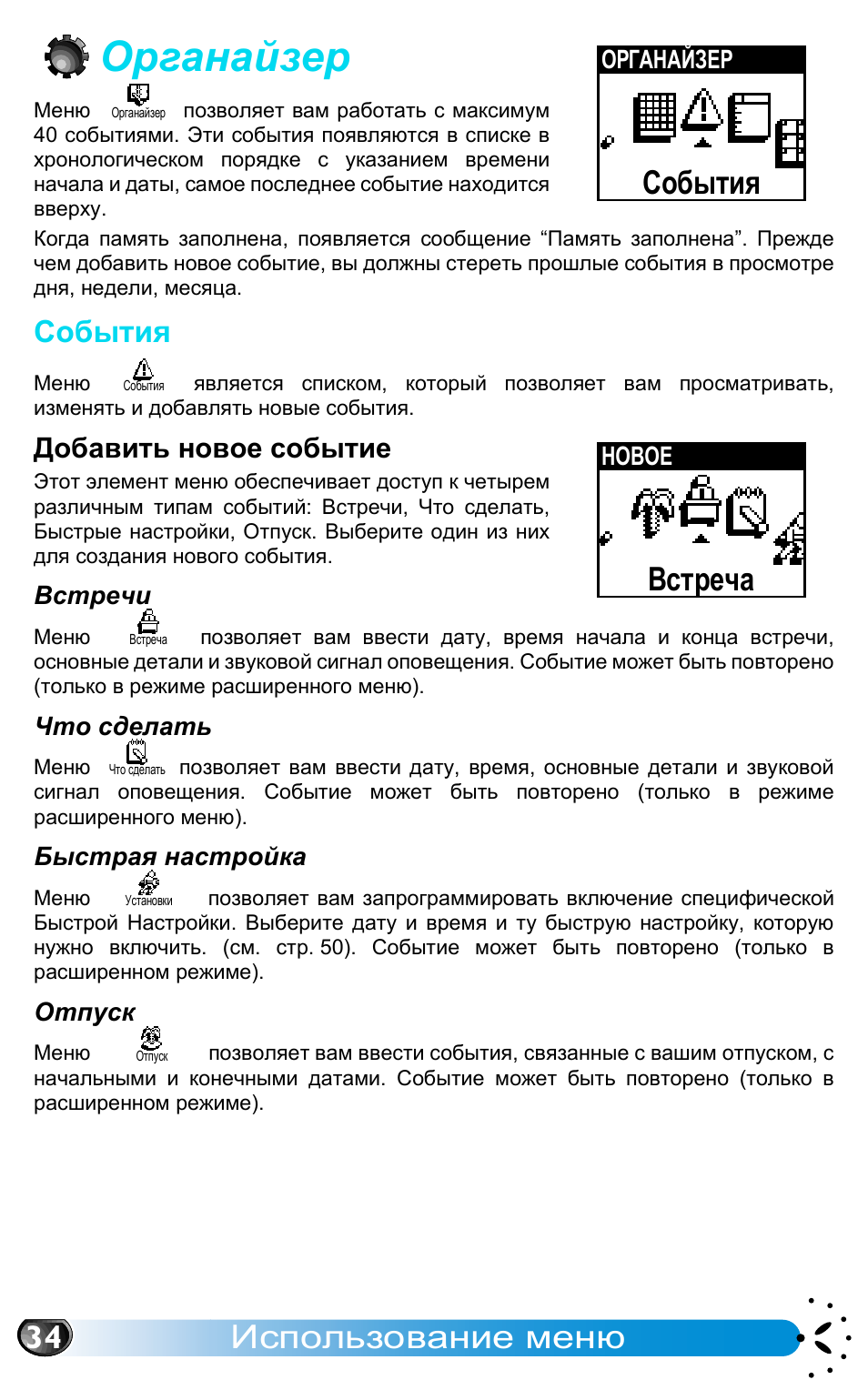
Выбрать событие, Просмотр дня, недели и месяца, Использование меню
Установка напоминания, Повторить событие, Изменить, Стереть Чат поддержки
- Изображение
- Текст
Выбрать событие
При выборе события вам напоминаются детали
события, существующего в списке. Вы можете
изменить эти детали, установить напоминание,
повторять его с выбранной частотой. Вы также
можете стереть его.
Установка напоминания
Меню Напоминание напоминает вам о событиях путем
подачи сигнала оповещения в то время, которое Вы
установили в карусели (в расширенном режиме). Это
касается только Встреч и Что сделать.
Повторить событие
Меню повторсобы-я позволяет вам повторять события с
частотой, которую вы выберете в карусели.
Изменить
Щ
Меню Изменить позволяет вам изменить даты, время
И
тип события. В расширенном режиме вы также
напоминание и опцию повтора.
Стереть
Меню
у
М
ть
позволяет вам стереть событие. Лучше стирать прошлые события.
можете устанавливать
Просмотр дня, недели и месяца
в каждом режиме просмотра органайзера дё™,
помощью перемещения Pilot Key вверх или вниз,
следующий или предыдущий день, неделю и месяц.
, Неделя ,
Месяц
С
можно вывести на экран
После выбора дня, недели или месяца нажмите на Pilot Key
на экран списка соответствующих событий.
-{] для выведения
X
Использование меню
^5
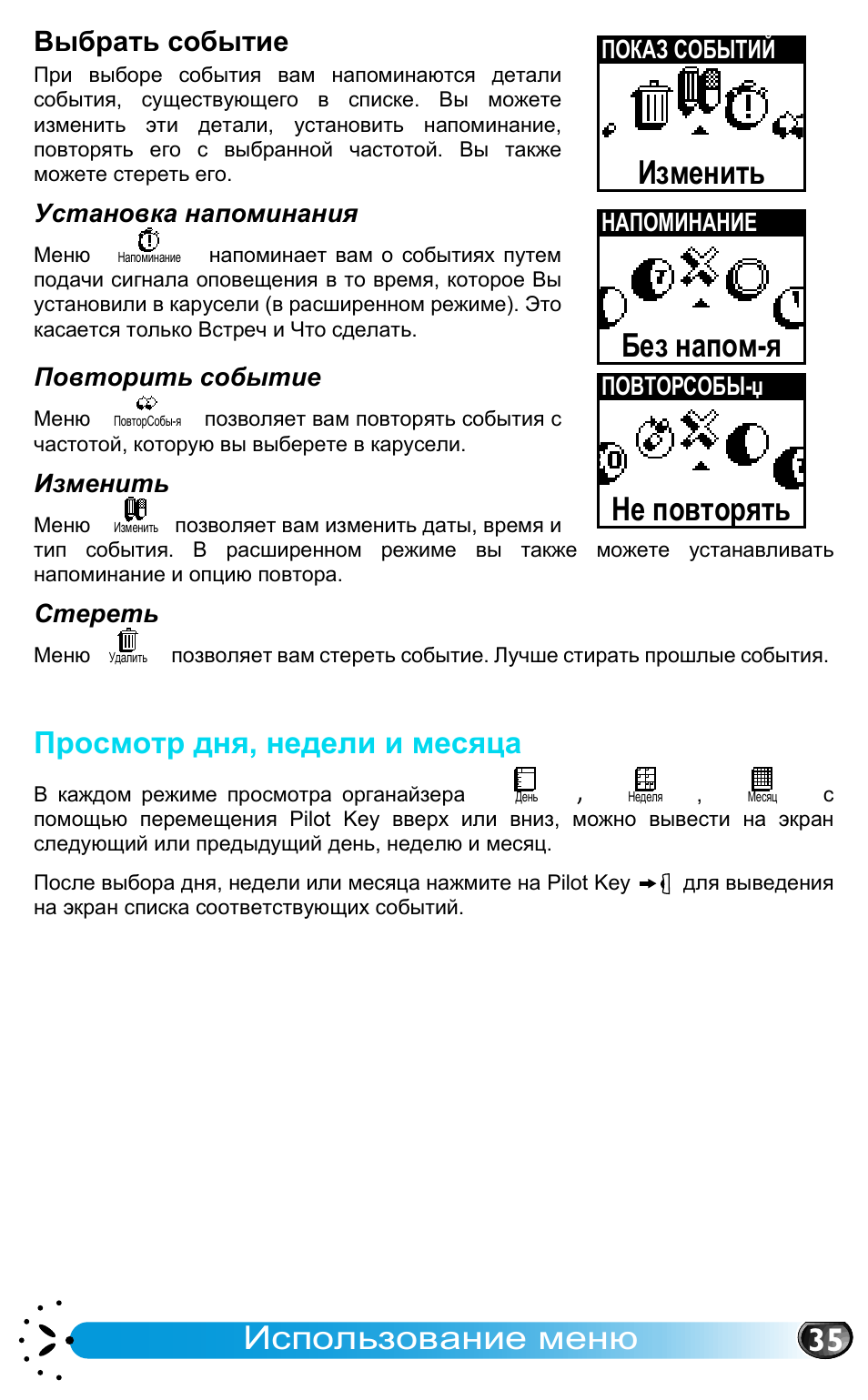
0 дополнительные функции ^экстра, Счетчики звонков, Таймеры всех звонков
Общая стоимость, Дополнительные функции, Экстра, Использование меню, Общее время общая стоимость Чат поддержки
- Изображение
- Текст
0 Дополнительные
функции ^Экстра
))
Меню Экстра ает вам возможность управлять счетчиками
звонков, преобразователем Евро-валют, голосовой
памятью, будильником, калькулятором и игрой.
Счетчики звонков
Меню
СчетчиШетчики
ПОЗВОЛЯ0Т ВЭМ СЛеДИТЬ 33 СТОИМОСТЬЮ
и продолжительностью ваших звонков.
Таймеры всех звонков
Меню
общаясумма
позволяет
вам
проверять
продолжительность как входящих так и исходящих звонков и сбрасывать
счетчики на ноль.
ОБЩЕЕ ВРЕМЯ
Общая стоимость
в
Меню Общаясумма позволяет вам выводить на экран
общую стоимость и сбрасывать счетчик на ноль. Оно
может быть защищено кодом PIN или PIN2 (в
зависимости от вашего абонемента).
Показать
Общаясумма позволяет ввм поквзать, сколько
растрачено после установки тарифа оплаты.
Сделать сброс
Сброс Меню сброс позволяет вам сбросить общую
текущую стоимость на ноль. для этого требуется ваш код Р112.
Показать баланс
О
Меню показбаланса позволяет ВЭМ провврить оставшийся кредит (по сравнению с
вашим предыдущим установленным пределом).
Отмена предела стоимости
Г
Меню отменапредела позволяет ВВМ отменить предвл стоимости. Он может быть
защищен кодом PIN или PIN2 (в зависимости от вашего абонемента).
Предел стоимости
. . fe
„
Меню пределсуммы позволяет ВЭМ ввести предел стоимости, используемый в меню
О .
Показ баланса
Тариф оплаты
Ы
Меню ввеститариф позволяет вам устанавливать или менять тариф единицы.
Сначала введите используемую валюту (максимум три знака), затем стоимость
единицы.
Использование меню
ч

Информация в конце звонка
©
Меню вконцевызова ПОЗВОЛЯ0Т вэм включэть ИЛИ выключэть системэтическое
представление на экране продолжительности и/или стоимости каждого звонка
(в зависимости от вашего абонемента).
Информация о последнем звонке
©
Меню посл.звонок позволяет вам выводить на экран продолжительность и/или
стоимость ваших последних звонков (в зависимости от вашего абонемента).
-> Евро
Меню
-> Евро дает вам возможность конвертировать сумму в Евро: введите
сумму и нажмите на Pilot Key {].
<- Евро
Меню <-Евро дает вам возможность конвертировать сумму из Евро: введите
сумму и нажмите на Pilot Key ^ {].
L ПРИМЕЧАНИЕ:
Валюта, используемая для конвертирования, определена страной, где у вас
абонемент. Преобразователь Евро доступен только в странах, использующих
Евро.
Игра в кирпичики
Игра Кирпичики состоит в полном разбивании комплекта кирпичиков с помощью
мяча и ракетки. Когда вы разбили все комплекты, вы начинаете играть с новым
комплектом кирпичиков (новый уровень).
Принцип игры:
X’
N
мяч
перемещается
по
экрану,
отскакивая от разных элементов. Когда
он ударяет по кирпичику, тот исчезает и
ваш счет растет.
ракетка движется горизонтально по
нижней части экрана. Когда мяч
достигает низа экрана, вы должны
ударить по нему.
во втором уровне по некоторым
специальным
кирпичикам
(черным)
необходимо ударять дважды чтобы
сломать их, а некоторые вообще нельзя
разбить.
если мяч ударяет по полу, вы теряете кредит (одну ракетку).
когда вы потеряли все кредиты, 3 лучших счета и имена соответствующих
игроков появляются на экране. Если ваш счет больше последнего
выигравшего, Вам предлагается ввести ваше имя.
вы набираете дополнительный кредит через каждые три уровня.
X
Использование меню
€7

Используемые кнопки:
® и Сб} для перемещения влево или вправо
(*) и (Г) для броска мяча влево или вправо
Со)
для паузы; продолжительность паузы ограничена до 2 минут,
после чего экран возвращается к режиму готовности и игра теряется.
Калькулятор
Меню обеспечивает вам следующие функции:
Сложение нажатием на кнопку (¥)
Вычитание двухразовым нажатием на кнопку (*)
Умножение трехразовым нажатием на кнопку С»)
Деление четырехразовым нажатием на кнопку
Равенство нажатием на кнопку (Г)
Цифры вводятся с помощью клавиатуры. Точность калькулятора — до сотых, и
округление производиться в сторону большего. Нажмите на © для исправления
цифр. Нажмите, не отпуская, на © для возвращения экрану готовности.
Будильник
о
Меню Будильник позволяет вам включать, выключать
и устанавливать функцию будильника вашего
телефона.
одинраз : активирует предупреждающий сигнал в
установленные время и день.
ПОВТОРСОБЫ-Я
dlCg
Ежедневно
Б’|е\но
: активирует предупреждающий сигнал в установленное время каждый
день недели.
Иск.выходн.
: активирует предупреждающий сигнал в установленное время с
исключением выходных.
Голосовая память
Меню голос.память позволяет вам делать звуковую
запись продолжительностью максимум 20 секунд.
Вы можете прекратить запись в любое время
нажатием на Pilot Key . Когда запись сделана, вы
можете прослушать ее или стереть.
ГОЛОС.ПАМЯТЬ
* ОР-ф
А
4
Прослушать
08
Использование меню
ч

11:22
ОБЗОР | Качественный классический телефон Philips Xenium E580
13:45
ОНЛАЙН ТРЕЙД.РУ Мобильный телефон Philips Xenium E255 Black
08:15
Мощный смартфон раскладушка на Android — Philips Xenium v989 против Philips v800!
08:02
Смартфон раскладушка Philips Xenium v989! Самый крутой среди раскладушек!
13:01
Philips v800 Мощная Раскладушка. Круче, чем Samsung w2014!
20:24
Philips Xenium V989 Android Flip Phone — Unboxing and initial thoughts — v800 predecessor
07:18
Видео обзор Philips Xenium F533 от Сотмаркета
05:03
Philips Xenium E255 — Wow! раскладушка или просто телефон? Обзор мобильного Филипс Е255
Нажмите на кнопку для помощи

Mobile
Краткое руководство
пользователя
Мобильный телефон E255

Ваш телефон
TFT ЖКД
Левая
функциональная
клавиша
Кнопки навигации
и подтверждения
Кнопка ответа
на вызов
Разъем зарядного
устройства
имикро-USB
Компания Philips постоянно стремится улучшать свои изделия.
Из-за обновления программного обеспе чения данное руководство
пользователя может немного не соответствовать вашему изделию.
Поэтому Philips сохраняет за собой право вносить изменения
в данное руководство пользователя или отозвать его в любое
время без предварительного уведомления. Телефон соответствует
всем необходимым стандартам.
Правая
функциональная
клавиша
Разъем для
наушников
Кнопка
завершения
вызова и вкл./
выкл. питания
1

Клавиши
Информация об основных клавишах. Значки и символы
Значки Название Функция
Набор номера Позвонить или ответить на вызов.
Кнопка
подтверждения
и навигации
Завершение
H
звонка/Выход/
Питание
Левая
функциональная
клавиша
Правая
функциональная
клавиша
Информация о значках и символах на экране.
Значки Название Функция
Без звука Телефон не звонит при приеме вызова.
Аккумулятор Индикатор уровня заряда аккумулятора.
Сообщение Есть новое сообщение.
Гарнитура Гарнитура подключена к телефону.
Сеть GSM Телефон подключен к сети GSM.
Выбрать или подтвердить параметр.
Завершить звонок;
Вернуться на главный экран;
Нажмите и удерживайте, чтобы
включить/выключить телефон.
Выбор параметров на экране.
Выбор параметров на экране.
Чем больше полосок, тем выше
уровень сигнала сети.
2

Подготовка к эксплуатации
Установка SIM-карт и зарядка аккумулятора
Информация о том, как вставить SIM-карту и зарядить аккумулятор
перед первым использованием.
Установка SIM-карты
1
Снимите заднюю крышку.2Извлеките аккумулятор.
3
Вставьте SIM-карты.
3

Зарядка аккумулятора
•
Вы можете пользоваться телефоном во
время его зарядки.
•
Если зарядное устройство остается
подключенным к мобильному
телефону при полностью заряженном
аккумуляторе, это не приводит
к повреждению аккумулятора.
Выключить зарядное устройство
можно, только отсоединив его от
розетки, поэтому рекомендуем
использовать легкодоступную розетку.
•
Если вы не собираетесь использовать
ваш телефон несколько дней,
рекомендуется извлечь из него
аккумулятор.
•
Если полностью заряженный
аккумулятор не используется, со
временем он будет терять свой заряд.
•
Если аккумулятор используется
в первый раз или не использовался
длительное время, то для его зарядки
может потребоваться боль ше времени.
Телефон поддерживает карты
памяти Micro-SD емкостью до 32 ГБ.
1
Нажмите на отсек для карты
и поднимите его. Выровняйте
карту Micro-SD в слоте. Вставьте
ее на место.
2
Закройте отсек для карты
и защелкните его до фиксации.
Новый аккумулятор частично заряжен. Индикатор заряда
аккумулятора в правом верхнем углу показывает уровень заряда.
Установка карты Micro-SD
4

Настройка телефона
Настройте телефон в соответствии с вашими предпочтениями.
Установка часов
1
На главном экране перейдите в Меню > Настройки > Телефон >
Время и дата.
2
Выберите Установить время/дату: введите нужные цифры
на клавиатуре.
Настройки SIM-карт
1
Убедитесь, что ваш телефон включен. Если требуется, введите
PIN-код.
2
Перейдите в Меню > Настройки > SIM-карты, чтобы
активировать обе карты или одну карту.
•
PIN-код устанавливается заранее и сообщается вашим оператором мобильной
сети или продавцом.
•
Если вы ввели неправильный PIN-код три раза подряд, ваша SIM-карта
блокируется. Чтобы разблокировать ее, вы должны запросить PUK-код у вашего
оператора.
•
Если вы введете неправильный PU K-код десять раза подряд, ваша SIM-карта
будет заблокирована навсегда. Если такое произойдет, обратитесь к своему
оператору или продавцу.
Использование телефона
Использование основных функций вызова
Выполнение вызова
1
Введите номер телефона.
2
Нажмите для набора номера.
3
Нажмите для завершения вызова.
•
Чтобы ввести номер в международном формате, нажмите , чтобы ввести знак
«+» международного префикса.
Прием и завершение вызова
1
Нажмите для ответа на вызов.
2
Нажмите , чтобы выбрать режим громкой связи.
5
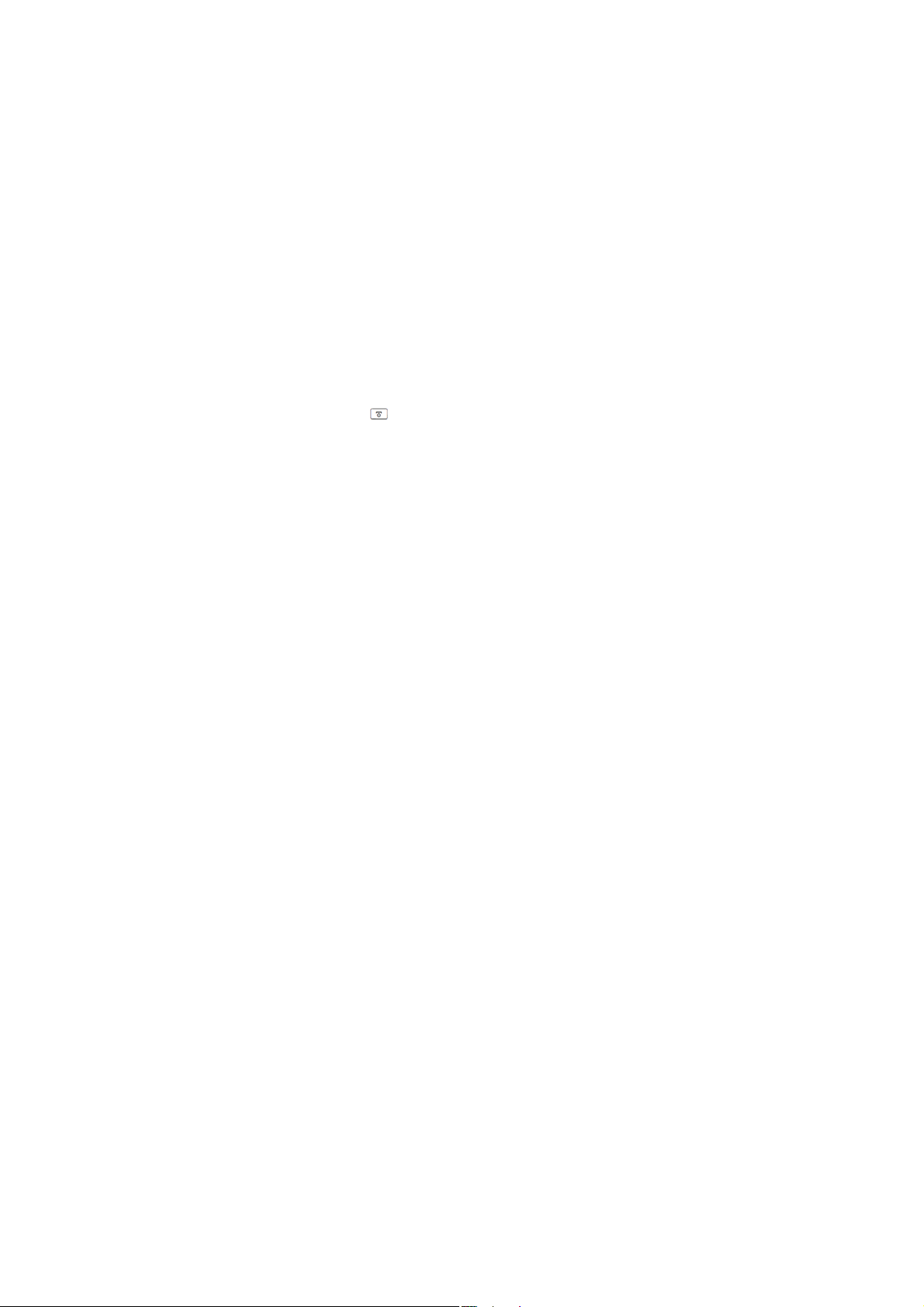
3
Нажмите для завершения вызова.
Быстрый набор
С начального экрана можно звонить по заранее предписанным
номерам путем нажатия и удерживания соответствующей
цифровой кнопки.
Чтобы назначить номер контакта для одной из кнопок быстрого
набора:
1
Выберите Меню > Контакты > Опции > Настройки > Быстрый
набор, чтобы включить эту функцию.
2
Нажмите Введите номер, чтобы выбрать цифровую кнопку для
добавления номера.
Экстренный вызов
Если в телефоне не установлена SIM-карта, можно нажимать
цифровые кнопки для совершения экстренного вызова. В Европе
стандартный экстренный номер – 112, в Великобритании – 999.
Создание и отправка сообщений
Можно использовать меню Сообщения
сообщений.
для отправки текстовых
Новое SMS-сообщение
1
Выберите Меню> Сообщения > Написать сообщение.
2
Напишите ваше текстовое сообщение.
3
Нажмите кнопку подтверждения для отправки сообщения.
Ввод текста
Ваш мобильный телефон поддерживает несколько методов ввода
текста, в том числе ввод английских букв, цифр и символов.
6
Loading…
Philips Xenium E255 — новый мобильный телефон, который выполнен в подзабытом форм-факторе «классической раскладушки». В прошлом, до появления смартфонов, это был один из самых модных вариантов исполнения корпуса мобильного телефона, и судя по всему, истинные модники мечтают его реанимировать.
При своей доступной цене устройство оснащено контрастным экраном, крупными клавишами набора с подсветкой и двумя слотами для SIM-карт. Это доступный и красивый телефон для тех, кому требуется простейший мобильный аппарат, чтобы всегда оставаться на связи.

Основные характеристики Philips Xenium E255
- SoC MediaTek MT6261D
- Несенсорный цветной дисплей TFT TN 2,4″, 320×240 (4:3), 167 ppi
- Поддержка microSD до 32 ГБ
- Поддержка Mini-SIM (2 шт)
- Сети GSM 900/1800 МГц
- Bluetooth 2.1
- Micro-USB
- Аудиоразъем 3,5 мм
- Камера VGA (640×480), фикс. фокус, видео 320×240
- FM-радио
- Аккумулятор 1050 мА·ч
- Размеры 104×51×19,3 мм
- Масса 105 г
| Розничные предложения |
узнать цену |
|---|
Внешний вид и удобство использования
Philips Xenium E255 поставляется в небольшой аккуратно выполненной картонной коробке, ярко и привлекательно оформленной. В комплект поставки входит сетевой адаптер для зарядки со впаянным кабелем Micro-USB, а также съемная аккумуляторная батарея и бумажные документы.


В данном случае производитель остановил свой выбор на глянцевом пластике для корпуса. Пластик лакированный и оттого довольно маркий.

Нам хотелось бы видеть «раскладушку» с более практичными материалами корпуса: прорезиненный soft-touch или шероховатую поверхность под шлифованный металл. Но здесь решили оставить глянец.
В остальном к конструкции и исполнению корпуса претензий нет. Дизайн симпатичный, удачное сочетание габаритов и небольшой массы позволяет с комфортом размещать телефон в карманах одежды, но аппарат при этом не настолько мелкий, чтобы испытывать неудобство при управлении одной рукой.
Клавиши крупные, имеют в меру жесткий ход и отчетливый отклик. Символы имеют белую подсветку, при любом освещении хорошо контрастируют с черным фоном и остаются различимыми. Подпружиненный механизм откидной части с доводкой срабатывает четко и внятно, нет желания доводить крышку до конца пальцами. Она хорошо открывается и захлопывается обратно с помощью механизма, а резиновая подкладка не дает стеклу стучать по клавишам.

Задняя крышка сидит поначалу очень плотно, для снятия придется чем-то ее подталкивать. Возможно, позже она станет сниматься легче, чем в первый раз.
Под крышкой расположены посадочное место для аккумулятора, разъем для microSD-карты и два слота для SIM-карт формата Mini-SIM. Если кто-то забыл — существовал давным-давно такой формат SIM-карт, после него стали выпускать Micro-SIM, а потом, тоже давно, перешли на Nano-SIM. Покупая же новую SIM-карту для этого телефона, ее нужно выломать по самому большому контуру из трех.

А вот если у вас имеется карта Nano-SIM, то вставлять ее сюда, используя переходник, категорически нежелательно, так как вытащить переходник из-за захвативших его металлических контактов без инструментов будет чрезвычайно сложно. Сказать по правде, и цельную Mini-SIM из слотов вытащить нелегко: уж очень плотно она удерживается. Напрашивается такой же вариант реализации слотов для SIM-карт, как для карты памяти — с открывающейся крышкой. Тогда в них можно было бы спокойно укладывать любые карточки с любыми переходниками.

Стоит отметить, что карта microSD здесь категорически необходима, поскольку она и только она используется для сохранения фотографий и видео, а также для переноса их, например, на компьютер. Фотографии вообще нельзя сохранять во встроенную память телефона, хранилища для нужд пользователя попросту не предусмотрено.

Конечно же, аппарат поддерживает не любые карты — лишь объемом не более 32 ГБ. Карточки на 64 и 128 ГБ не определяются вовсе.

В компактном корпусе уместился цветной экран диагональю 2,4 дюйма и крупные клавиши набора с подсветкой. Всего на передней панели установлена 21 механическая кнопка, одна из них вписана внутрь четырехпозиционного переключателя, две по бокам от нее выполнены в виде качелей. Клавиши имеют в меру упругий ход, не слишком жесткий, но и не невнятный.

На правой грани корпуса расположена качелька регулировки уровня громкости. Она сама по себе удобная: заметно выпирает из корпуса, нащупать вслепую ее легко.

Динамик и камера размещены на тыльной стороне. И если к динамику претензий нет, то вот камера при съемке порой может перекрываться указательным пальцем, нужно привыкнуть держать телефон при съемке особым образом.

Для камеры, наверное, трудно было придумать иное место размещения, так что этот шаг вполне простителен. А вот динамик вполне можно было бы вывести в боковину или на торец, но это тоже не критично.

В торец в данном случае вывели лишь разъем Micro-USB и разговорный микрофон. Защиты от пыли и влаги корпус телефона не получил. Цвет корпуса — лишь один, синий.

Экран
Philips Xenium E255 оснащен дисплеем TFT TN с плоским защитным стеклом. Экран не сенсорный. Размеры экрана составляют 37×49 мм, диагональ — 2,4 дюйма, разрешение — 320×240 (с соотношением сторон 4:3), плотность точек — около 167 ppi.
Экран для своих нужд неплохой: яркий и контрастный, остается хорошо читаем даже на ярком солнечном свету. При отклонении взгляда относительно вертикали цвета инвертируются, но контрастность остается на максимальном уровне, информация остается читаемой. То же самое происходит при отклонении взгляда относительно горизонтали, если смотреть сверху. При взгляде снизу (со стороны кнопок) дисплей выцветает, теряет контрастность и читается хуже. Это довольно странный выбор, поскольку именно с этой стороны и будет смотреть пользователь. Впрочем, отклонять от себя экран до такой степени приходится нечасто.
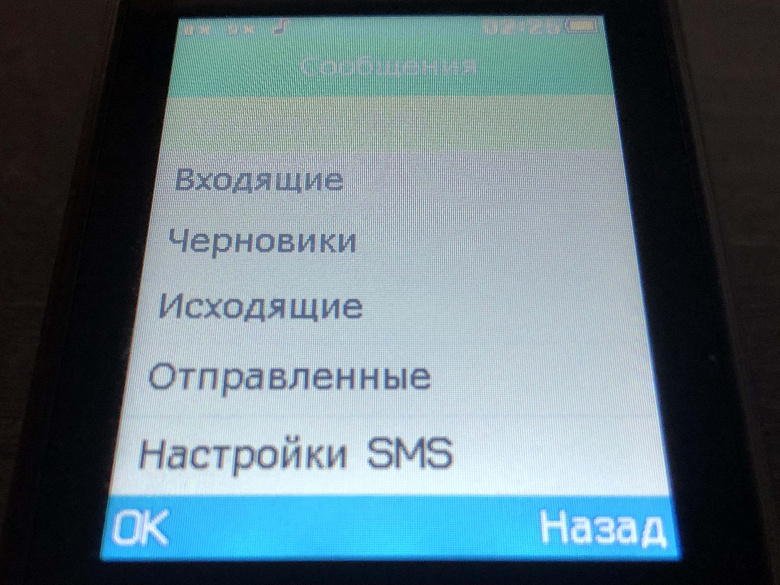
Уровень яркости можно устанавливать вручную (5 значений), можно задавать время до автоматического отключения (максимум 60 секунд).
Камеры
В качестве основной и единственной камеры используется датчик изображения с разрешением сенсора 0,3 Мп без автофокуса. Снимает камера в нескольких разрешениях, максимальное составляет 640×480. Но неудобно, что нет быстрого переключения между фото- и видеосъемкой. При включении камеры нужно догадаться перейти в опции и там выбрать «видеокамеру» — это единственный способ перейти к видеосъемке.
Настройки небогатые: можно выбирать качество фото и видео из представленных разрешений, есть выбор сюжетного режима между автоматическим или ночным, а также установка баланса белого по пресетам без возможности выставления желаемой цветовой температуры. Нет ни настроек контрастности, ни цветовых эффектов, которые куда нужнее, чем предоставленный пользователю выбор баланса белого между «флуоресцентным» и «вольфрамом». Интересно, кто-то вообще этим пользуется в телефонах?
Снимает камера так, чтобы передать лишь общее представление об объекте, без мелких деталей.
Примеры фото:
Камера может снимать и видео в формате M-JPEG (Motion JPEG Video), выдает файл в контейнере AVI c максимальным разрешением 320×240 при частоте кадров около 5 к/с.
Примеры видео:
- Ролик №1 (3 МБ, 320×240@5 fps, M-JPEG)
- Ролик №2 (0,5 МБ, 176×144@5 fps, M-JPEG)
Телефонная часть и коммуникации
Телефон может работать в сетях GSM 900/1800 МГц в 2G (GPRS), но не умеет работать в 3G/4G-сетях. Модулей Wi-Fi и GPS у него тоже нет. Имеется поддержка интерфейса Bluetooth 2.1. Приятно, что даже при столь скудном наборе беспроводных модулей имеется режим «в самолете».
Сеть находится быстро, держится цепко, не теряется в зонах неуверенного приема, быстро восстанавливается после вынужденного обрыва. Поддерживается работа с двумя SIM-картами в активном ожидании. Есть возможность ручного включения/выключения любой из карт через меню настроек.
Здесь же можно отметить такие полезные функции, как черный список нежелательных контактов, возможность ответа открытием крышки или нажатием любой клавиши, что удобно для пожилых, а также возможность принять звонок на гарнитуру — для тех, кто за рулем. И главное: любимая многими функция автоматической записи всех разговоров с линии здесь также присутствует, это отличная новость для определенной категории граждан, которые выбирают простые кнопочные телефоны, чтобы иметь возможность полного контроля и приватности для своих переговоров.
Голос собеседника в телефонном динамике разборчив, хотя тональность немного изменяется, а запас громкости невысок. Основной динамик работает исправно и звучит по-настоящему громко — так, чтобы вызов был услышан в любой окружающей обстановке. Имеется диктофон (пишет в AMR) и отлично работающее с подключенными наушниками FM-радио.
Управление
Philips Xenium E255 работает на проприетарной операционной системе. Доступной пользователю памяти нет, так что без карты памяти не обойтись. Всего в настройках имеется 9 основных пунктов меню, но к наиболее важным и часто используемым есть быстрый переход через меню Ярлыки. Для ярлыков имеется возможность самостоятельно назначить клавишам вызов тех функций, которые важны конкретному пользователю.
Меню само по себе несложное, интуитивно понятное. К тому же, навигация по меню осуществляется с помощью пятипозиционного переключателя со вписанной в центр кнопкой ОК — это наиболее удобный вариант, лучше для кнопочного управления ничего не придумаешь.

Мультимедийные возможности включают фотогалерею, видеопроигрыватель и аудиоплеер. Из наших записанных на карту памяти видеороликов система сумела распознать только материалы в контейнере AVI, в котором сохраняет видео камера телефона. Это удобно с точки зрения того, что таких видеофайлов большинство на просторах сети. Неудобно то, что перенос файлов в память телефона будет занимать очень долгое время. Например, ролик размером всего около 350 МБ переносился через USB-кабель с компьютера не менее 10 минут. Тут просто напрашивается постоянное вынимание карты и запись на нее всего необходимого через картовод.
Фотогалерея распознает форматы BMP, GIF, JPEG, PNG, а вот специальная программа для чтения книг разочаровала поддержкой всего лишь чисто текстового формата TXT. Ни DOC, ни DOCX, ни FB2 система не увидела. Имеется также аудиопроигрыватель мелодий в формате MP3.
Из полезного: есть календарь, секундомер, калькулятор, несколько будильников (5 шт.), возможность автоматической записи всех телефонных разговоров с линии, есть возможность подключения к ПК для передачи данных.
Время автономной работы
В телефоне установлена съемная литий-ионная аккумуляторная батарея с небольшим для современных смартфонов, но достаточным для простого кнопочного телефона объемом в 1050 мА·ч. Батарея должна обеспечивать до 17 часов автономности при разговоре, а в режиме ожидания производитель обещает до 850 часов. Заряжается телефон полностью в течение 2 часов 40 минут.

Итог
В фирменном магазине производителя цена Philips Xenium E255 составляет 3490 рублей, в других магазинах можно приобрести данную модель еще дешевле. Этот доступный телефон с красивым дизайном и необычным для современных реалий форм-фактором «раскладушки» может стать вторым, запасным мобильным аппаратом, телефоном для пожилых людей, недорогим мобильным устройством для ребенка. Также телефоном могут заинтересоваться пользователи, рефлексирующие по прошлому и люди, заботящиеся о своей приватности, поскольку данный аппарат практически лишен возможности «сливать» информацию на сторону. Из плюсов можно отменить неплохой яркий и контрастный экран, крупные кнопки с подсветкой, поддержку двух SIM-карт, наличие полного набора «органайзера» — калькулятора, диктофона, будильников и даже секундомера.
В заключение предлагаем посмотреть наш видеообзор телефона Philips Xenium E255:
Наш видеообзор телефона Philips Xenium E255 можно также посмотреть на iXBT.video
Краткие характеристики
Тип экрана
цветной TFT, 65.54 тыс цветов
Разрешение основной (тыловой) камеры
0.30 МП
Перейти к характеристикам
kcentr.ru — официальный Интернет-магазин Корпорации «Центр» — российской розничной торговой сети по продаже
бытовой техники и электроники известных мировых производителей.
Инструкция и руководство для
Philips Xenium X216 на русском
27 страниц подробных инструкций и пользовательских руководств по эксплуатации
11:22
ОБЗОР | Качественный классический телефон Philips Xenium E580
13:45
ОНЛАЙН ТРЕЙД.РУ Мобильный телефон Philips Xenium E255 Black
05:03
Philips Xenium E255 — Wow! раскладушка или просто телефон? Обзор мобильного Филипс Е255
14:00
Philips Xenium e169 середнячок с бюджетыми решениями
04:29
Обзор Philips Xenium E570
04:04
Обзор Philips Xenium E168
08:17
17. что ценного в телефоне PHILIPS Xenium модель X216; медь? латунь? сколько золота в телефоне
16:18
Обзор Philips Xenium X818
1
Ваш телефон
Компания Philips постоянно стремится улучшать свои продукты.
Некоторая информация в настоящем руководстве может
отличаться от вашего изделия из-за изменений в программном
обеспечении. Philips оставляет за собой право внесения
изменений в настоящее руководство пользователя или его
отзыва в любое время без предварительного уведомления.
Просим вас относиться к своему телефону как к стандартной
модели.
TFT ЖК-дисплей
Динамик
Клавиши
навигации
Гнездо наушников
Гнездо для
зарядки
Левая
функциональная
клавиша
Клавиша приема
вызова
Боковая клавиша
регулировки
громкости. Чтобы
включить или
выключить фонарик
при закрытом флипе,
удерживайте нажатой
клавишу «вверх».
Клавиша завершения
вызова и выключения
Правая функциональная
клавиша
Буквенно-цифровая
клавиатура
2
Основной экран
Основной экран телефона имеет следующие элементы:
Клавиши
Назначение основных клавиш.
Значки Определение
Функция
(
Позвонить
Осуществление вызова или ответ на
вызов.
,
Клавиша для
подтверждения
Выбор или подтверждение выбора;
включение и выключение фонарика
при удерживании.
)
Завершение
вызова/
Питание/
Выход
Завершение вызова;
Отключение или включение телефона
при удерживании;
Возврат на основной экран.
L
Левая
функциональная
клавиша
Выбор опций на экране.
R
Правая
функциональная
клавиша
Выбор опций на экране.
Строка состояния
Быстрое меню (Ярлык)
SIM1, SIM2 и часы
3
Значки и символы
Объяснение значков и символов, отображающихся на экране.
Значки
Определение
Функция
Звонок
При поступлении вызова раздается
звонок.
Только
вибрация.
При поступлении вызова телефон
вибрирует.
Батарея
Индикатор показывает текущий
заряд батареи.
SMS
Вы получили новое сообщение.
MMS
Вы получили новое мультимедийное
сообщение.
Пропущенный
вызов
У вас есть пропущенный вызов.
Переадресация
вызовов
Все входящие вызовы
перенаправляются на указанный
номер.
Гарнитура
К телефону подключена проводная
гарнитура.
Будильник
Установлен будильник.
Роуминг
Отображается, когда телефон
регистрируется не в домашней сети
(в частности, за рубежом).
Домашняя
сеть.
Домашняя сеть вашего оператора
связи. Подробности можно узнать у
своего сотового оператора.
GSM-сеть
Телефон подключен к GSM-сети. Чем
больше отображается полосок, тем
лучше качество приема сигнала.
Подключение
GPRS
Телефон подключен к GPRS-сети.
Карта памяти
Используется карта памяти.
Подготовка к эксплуатации, Установка sim-карты и зарядка батареи, Установка sim-карты
Страница 4
- Изображение
- Текст
4
Подготовка к эксплуатации
Установка SIM-карты и зарядка батареи
Инструкции по установке SIM-карты и зарядке батареи перед
первым использованием.
Установка SIM-карты
1
Снимите заднюю крышку.
2
Извлеките батарею.
3
Установите SIM-карту 1/2.
4
Установите батарею.
5
Установите заднюю крышку
на место.
পߎᅝ㺙⬉∴
Зарядка батареи, Установка карты micro sd (карты памяти)
Страница 5
- Изображение
- Текст
5
Зарядка батареи
Новая батарея поставляется частично заряженной. Значок
батареи в правом верхнем углу показывает состояние зарядки
батареи.
Установка карты Micro SD (карты памяти)
Советы.
•
Можно пользоваться телефоном во
время подзарядки батареи.
•
Если после полной зарядки батареи
шнур зарядного устройства остается
подключенным к телефону, это не
оказывает негативного воздействия на
батарею. Выключить зарядное
устройство можно только путем
извлечения его из сетевой розетки,
поэтому рекомендуется использовать
легко доступную розетку питания.
•
Если телефон не будет использоваться
в течение нескольких дней,
рекомендуется извлечь батарею.
•
Если полностью заряженная батарея
не используется, уровень ее заряда
постепенно снижается.
•
Если батарея используется впервые
или после длительного перерыва,
время зарядки может увеличиться.
Можно увеличить объем памяти
телефона, установив карту micro-SD
(до 2 Гб).
1
Извлеките карту SIM1.
2
Вставьте карту micro-SD в разъем
и задвиньте до упора.
Использование телефона, Использование основных функций вызова, Вызов
Прием и завершение вызовов, Осуществление экстренных вызовов
- Изображение
- Текст
6
Использование телефона
Использование основных функций вызова
Вызов
1
Наберите телефонный номер.
2
Чтобы сделать вызов, нажмите
(
.
3
Чтобы повесить трубку, нажмите
)
.
Советы.
•
При звонке за рубеж, удерживайте нажатой клавишу
0
, чтобы ввести
префикс международного номера «+».
•
Чтобы набрать номер с SIM 2, нажмите клавишу
L
Опции и выберите
Вызов (SIM2).
Прием и завершение вызовов
1
Чтобы ответить на вызов, нажмите клавишу
(
(чтобы
отрегулировать громкость звука, нажмите навигационную
клавишу
+
или
—
).
2
Чтобы выбрать режим громкой связи, нажмите клавишу
R
.
3
Чтобы повесить трубку, нажмите
)
.
Советы.
•
Прием и завершение вызовов также можно осуществлять при помощи
входящей в комплект гарнитуры.
Осуществление экстренных вызовов
Сделать экстренный вызов можно даже без установленной в
телефоне SIM-карты, нажав
(
. Стандартный номер экстренных
служб в Европе – 112, в Великобритании – 999.
Получение и отправка сообщений, Отправка mms-сообщения, Ввод текста
Страница 7
- Изображение
- Текст
7
Получение и отправка сообщений
Меню
Сообщения
используется для отправки текстовых
сообщений, мультимедийных сообщений и электронной почты.
1
Перейдите в меню
Сообщения
>
SMS
>
Написать сообщение
.
2
Напишите сообщение.
3
Для отправки сообщения нажмите
,
.
Отправка MMS-сообщения
1
Перейдите в меню
Сообщения
>
MMS
>
Написать сообщение
.
2
Введите номер, нажав
,
или выберите контакт из
телефонной книги.
3
Чтобы добавить мультимедийное содержимое (фото, звук,
вложение или текст закладки), нажмите клавишу
L
Опции
.
4
Для отправки мультимедийного сообщения нажмите
L
Опции
.
Примечание.
•
В MMS нельзя пересылать защищенные авторским правом изображения
и звуки.
Ввод текста
Данный мобильный телефон поддерживает несколько способов
ввода текста, включая T9 (либо интеллектуальный ввод Sogou),
ввод латиницей, ввод цифр и символов.
Клавиши:
Клавиши
Функция
#
Выбор метода ввода; отключение звука.
*
Ввод символов и знаков препинания.
0
Вставка пробела.
R
Удаление предыдущего символа.
L
Выбор символа на экране.
Управление телефонной книгой, Добавление нового контакта
Страница 8
- Изображение
- Текст
8
Примечание.
•
Поддерживаемые методы ввода зависят от установленного в телефоне
языка.
Описание методов ввода.
Управление телефонной книгой
Описание основных функций телефонной книги.
Добавление нового контакта
Первый способ:
1
Находясь на основном экране, введите номер.
2
Нажмите
,
, выберите размещение номера. (
На SIM1
/
На SIM2
/
В телефон
).
3
Чтобы закончить сохранение, присвойте имя и нажмите
клавишу
L
.
4
Нажмите клавишу
R
для сохранения.
,
Выбор или подтверждение символа.
+
/
—
Переход к предыдущей или следующей странице
символов.
Метод ввода
Функция
Ввод на
английском
языке
Нажимайте клавиши, на которых указана
нужная буква. Для ввода первой буквы на
клавише нажмите один раз, для ввода второй
буквы быстро нажмите два раза, и так далее,
пока на экране не появится нужная буква.
Предикативный
набор текста
S9/T9
(Sogou)
Для написания слова нужно лишь один раз
нажимать каждую клавишу, содержащую
нужную букву: нажатия анализируются
программой S9/T9 (Sogou) и во всплывающем
окне отображается предлагаемое слово.
Ввод
цифр
Чтобы ввести цифру, нажмите
соответствующую ей клавишу.
9
Второй способ:
1
Перейдите в меню
Контакты
и выберите Новый контакт.
2
Чтобы выбрать месторасположение и начать создание
контакта, нажмите клавишу
L
.
Советы.
•
Контакты в интеллектуальной телефонной книге могут содержать
расширенную информацию, например, домашний номер, служебный
номер, изображение контакта и мелодии звонка.
Поиск контакта
1
Перейдите в меню
Контакты
и выберите
Поиск
.
2
Предлагается список из четырех телефонных книг: все,
телефон, SIM1 и SIM2.
3
Чтобы выбрать нужную телефонную книгу, нажмите
навигационную клавишу
<
или
>
.
4
Введите несколько начальных букв имени в строке поиска.
5
Выберите контакт из списка.
Управление контактами
Контакты можно копировать или переносить с SIM-карты на телефон
и наоборот, а также удалять. Перейдите в меню
Контакты
>
Дополнительно
и выберите опцию нажатием
+
или
—
.
1
Создание группы
Контакты можно распределять по различным группам. Для
отдельных групп можно устанавливать свои мелодии звонка, а
также рассылать сообщения всем членам группы.
2
Добавление контактов в группу
—
Войдите в меню
Контакты
>
Группы
и укажите группу.
—
Чтобы добавить контакты в группу, нажмите клавишу
L
в
меню Состав группы.
Проигрыватель мультимедиа, Воспроизведение музыки, Настройки плеера
Страница 10
- Изображение
- Текст
10
Проигрыватель мультимедиа
Звуковые файлы форматов WAV, MP3, MIDI и AMR хранятся в папке
Звук
на телефоне или карте памяти.
Воспроизведение музыки
1
Перейдите в меню
Мультимедиа
>
Аудиоплеер
, откройте меню
Опции
> Все песни и выберите нужную композицию.
2
Чтобы начать воспроизведение, нажмите клавишу
L Опции
>
Воспр
.
3
Для управления воспроизведением используются следующие
клавиши.
Настройки плеера
Перейдите в меню
Опции
>
Настройки
:
•
Автогенерация
: обновление списка песен.
•
Повтор
:
Один
(повторное воспроизведение текущего файла);
Все
(повторное воспроизведение всех файлов в папке).
•
Перемешать
: играть музыкальные файлы в папке в случайном
порядке.
•
Фоновый режим
: продолжать играть музыку после выхода из
аудиоплеера.
Функция
Определение
,
Приостановка и возобновление воспроизведения.
<
Выбор предыдущей композиции.
>
Выбор следующей композиции.
Для регулировки громкости нажмите
навигационную клавишу
+
или
—
.
R
Возврат в предыдущее меню.
)
Возврат на основной экран.
